如何给手机设置小横条图片_怎么在iPhone XS截图时隐藏横条
在使用手机时,我们经常会遇到需要截取屏幕上的内容的情况,而有时候在截图时会出现一条横条,影响整体的观感。针对这个问题,我们可以通过简单的设置来隐藏这条横条,让截图更加清晰和美观。特别是在iPhone XS这样的高端手机上,如何给手机设置小横条图片成为了很多用户关注的焦点。接下来我们就来了解一下如何在iPhone XS截图时隐藏横条。
怎么在iPhone XS截图时隐藏横条
方法如下:
1.首先我们打开设置,点开通用,找到辅助功能,然后选择缩放,缩放的设置调成和我图片中一模一样,然后我们返回到桌面。这时候我们发现桌面上已经多了一个圈,见下图:

2.按两下圈,出来一个黑色调试框。可以调缩放大小,只要放大一点点,看不到下面横条就行,调好去别的app里试试看效果,调不好就多试几次,调到大小合适,不影响打字键盘为宜,最后把这个辅助圈放在左下角,圈圈就会自动隐藏。调好后一切视觉都ok的话回到设置,通用,辅助功能,缩放,把显示控制器关闭 , 这样桌面上的圈圈就没了!
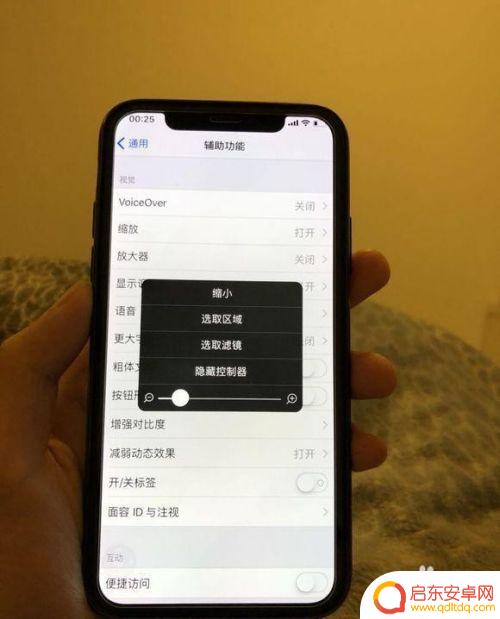
3.但是后来你想经常关闭或者打开缩放,怎么办呢?
那就让我们加入一个快捷方式吧,就像打开蓝牙一样方便。
请打开设置,控制中心,自定义控制里面添加辅助功能快捷,添加好了就返回退回桌面。

4.在屏幕的右上角下滑,我们看到快捷键图标中多了一个小人的图标。接下来我们按一下小人图标点缩放,这样缩放就在快捷键里面了,想要打开缩放和关闭缩放,都只要快捷键里勾一勾就行了。
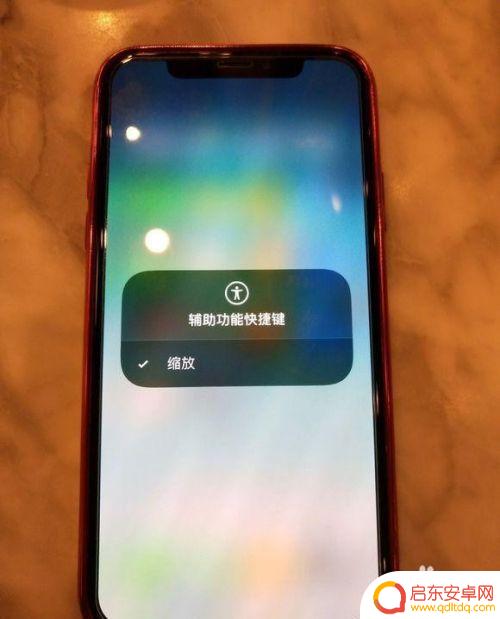
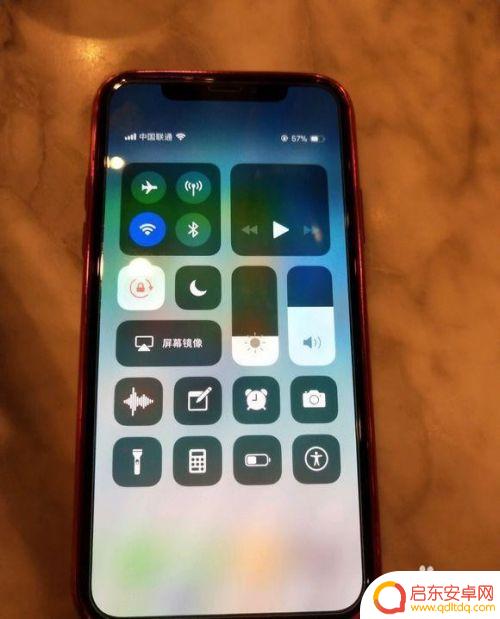
5.我们其实是是通过放大把白条顶到底部看不见的地方去了,设置放大的时候,只要刚好看不见横条就行。这样屏幕放大了,字也微微变大内容更紧凑。你会发现屏幕边缘啥都没有? 例如淘宝的app下面即使遮住了一些也不影响使用。这个放大,iPhone XS默认位置是往下面放大出屏幕,顶部图标不影响,只有横杠位置会看不见,其他位置我觉得没有影响。我已经设置好了。
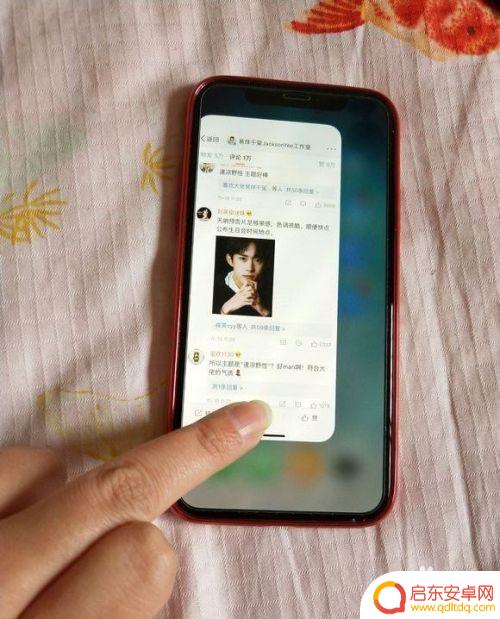
6.我再强调一下,调放大的时候,只要稍微放大就行,放的太大,手机app内按键会有影响,用输入法的时候边缘的按键也会太小的! 请看我框内的放大的程度,和我差不多就行,别弄得比我这个更大了就成了!
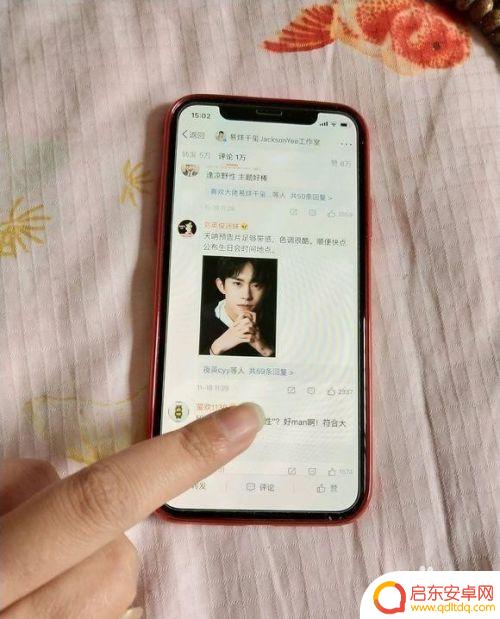
7.退出的时候我看了一下,没啥影响,进入的时候有个动画过度,反正比底部黑色横条好多了,你不喜欢也可以关掉缩放模式,保持系统原样。
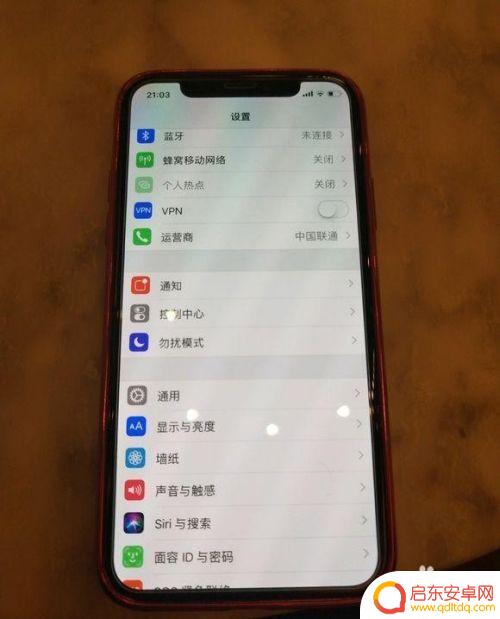
8.你三只手指同时放在屏幕上移动,放大界面就可以移动了。如果那个圈还在旁边,你双击那个圈,就可以退出放大模式了, 你长按那个圈,就可以调放大缩小的程度了。
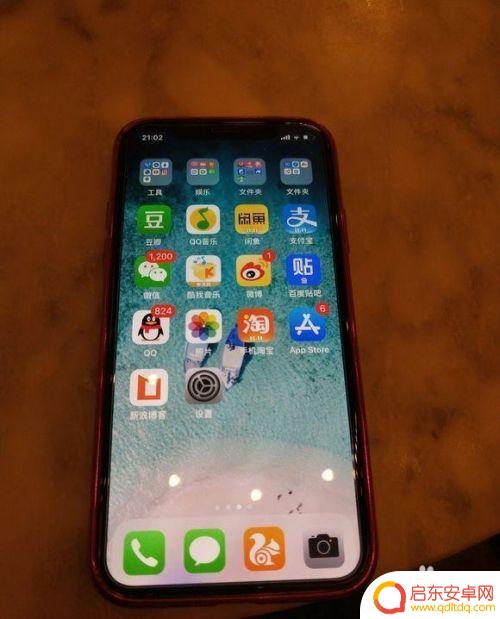
9.回到主屏幕里面我们点设置,点击通用,找到辅助功能点击缩放,缩放区域我们选择全屏缩放,这样就不会有这种窗口了。这是调完的,竖屏的时候看不到黑色横条了,只是微调放大,界面不会受影响。
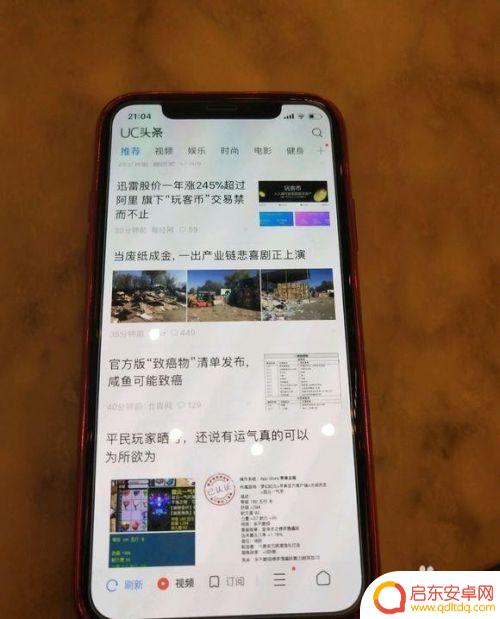
10.上面这种放大模式只适用于一般竖屏。
但是横屏全屏,比如横屏游戏,比如全屏看电视的时候,想隐藏横条,就需要设置引导方式访问。
设置步骤是: 通用里面的辅助功能,找到引导试访问 点击打开,打开辅助功能快捷键,这样设置好以后进入你所在的横屏界面,你连按三下电源键,就已经隐藏横条了。
等你看完电视,需要让横条再出来,连按三遍电源键,横条就恢复了。 这个按三下电源键平时不需要按,不然退出每个app都是不方便的,建议只有横屏实在受不了横线的时候,可以按三下电源键隐藏横条。

以上就是关于如何为手机设置小横条图片的全部内容,如果有遇到相同情况的用户,可以按照小编的方法来解决。
相关文章
- 如何给手机设置小横条图片_怎么在iPhone XS截图时隐藏横条 04-24
- 怎么在手机抠掉图层_手机抠图教程步骤 04-24
- 抖音小孩原声出处(抖音小孩子bgm) 04-24
- 苹果手机的通讯录如何导入sim卡_iPhone手机导入SIM卡通讯录的方法 04-24
- 手机如何查看热点话题资料_手机上如何查看知乎搜索热点前50篇文章 04-24
- 如何手机互传照片不模糊_如何解决手机照片传电脑后模糊问题 04-24
- 真我手机系统如何清理垃圾_手机内存清理工具 04-24
- 手机怎么自创邮箱账号_如何免费注册电子邮箱账号 04-24




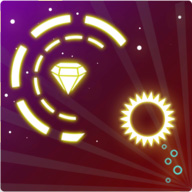



 我要当厨神
我要当厨神








